Så här tar du bort appar från iCloud: 4 bästa metoder

Håller iCloud-lagringen på att ta slut? Läs denna artikel nu för att lära dig hur du tar bort appar från iCloud från iPad, iPhone, Mac och Windows PC.
Mobildata är en så bekväm sak att det kan vara lätt att glömma det ibland, och bara anta att din telefon alltid har en internetuppkoppling. När du reser utomlands kan en internetanslutning vara ännu mer användbar, hjälpa dig att översätta saker och hitta rätt i helt nya områden. Många mobilnät tar ut avgifter för dataanvändning i andra länder. Dessa avgifter kan variera från plats till plats och kan bli mycket dyra om du inte är försiktig.
Ett sätt att skydda dig mot dessa avgifter är att inaktivera dataroaming. Dataroaming gör att din telefon kan använda mobildata från utländska mobilnät. Om du inaktiverar inställningen kommer din telefon att begränsas till att endast ansluta till mobildatatjänsten i ditt eget land. Den här guiden kommer att täcka hur du aktiverar och inaktiverar dataroaming på iPhone.
Tips: Om du inaktiverar dataroaming kommer din telefon att stoppa från att ansluta till datatjänsten utomlands, men du kommer fortfarande att kunna skicka och ta emot vanliga sms och samtal när du är i ett främmande land. Du bör vara medveten om att det fortfarande kan finnas avgifter för dessa också. Kontakta ditt mobilnät om du inte är säker på deras avgifter när du är utomlands.
Dataroaming-inställningen finns i avsnittet "Mobildata" i appen Inställningar.
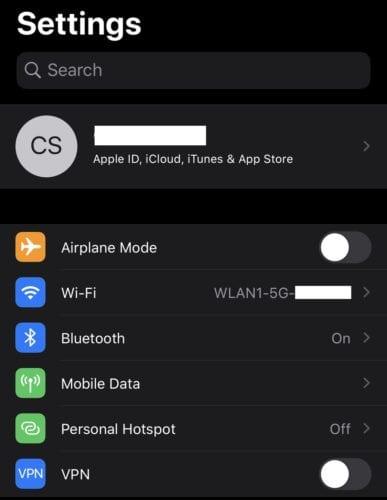
Dataroaming-sektionerna finns i appen Inställningar.
I Mobildata trycker du på "Mobildataalternativ" för att konfigurera dataroaming.
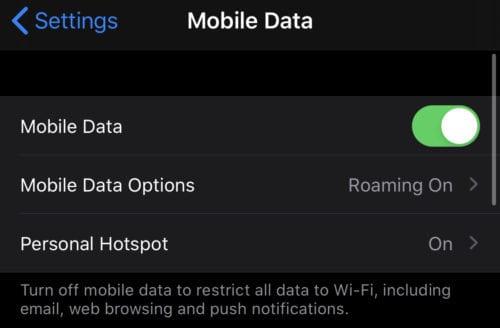
Roaminginställningarna finns i Inställningar > Mobildata > Mobildataalternativ.
Du kan aktivera eller inaktivera dataroaming genom att ställa in "Data Roaming"-reglaget på respektive på eller av.
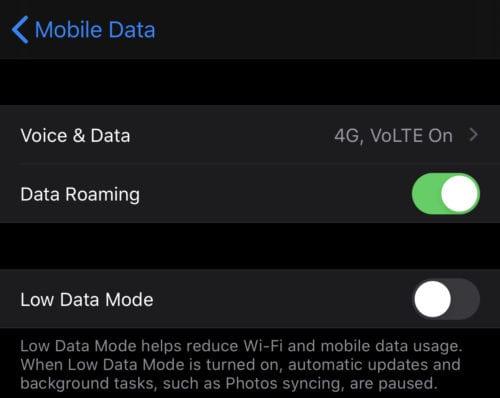
Växla skjutreglaget "Data Roaming" för att aktivera eller inaktivera dataroaming.
Du kan aktivera ett lågdataläge genom att aktivera skjutreglaget "Lågdataläge". Detta kommer att minska viss bakgrundsdataanvändning och stoppa automatiska uppdateringar.
Om du trycker på "Röst och data" kan du konfigurera vilken typ av datanätverk du kan ansluta till, till exempel 4G eller 3G.
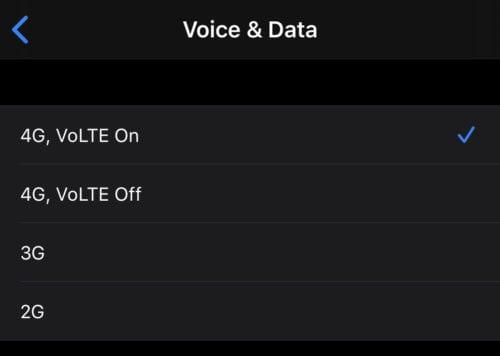
Du kan begränsa vilken typ av utländsk datanätverksanslutning som din telefon kan göra genom att trycka på "Röst och data".
Tips: Att inaktivera dataroaming kan också vara användbart om du råkar vara nära en gräns. Det är möjligt för en telefonmast i ett främmande land att ha en starkare signal än den närmaste i ditt land. Detta kan leda till att du debiteras för dataroamingkostnader trots att du aldrig lämnat landet. Om du inaktiverar dataroaming förhindras den möjligheten eftersom din telefon kommer att instrueras att inte använda främmande datanätverk.
Håller iCloud-lagringen på att ta slut? Läs denna artikel nu för att lära dig hur du tar bort appar från iCloud från iPad, iPhone, Mac och Windows PC.
Om du älskar att modifiera iOS-inställningar eller vill felsöka dem, hjälper det om du lär dig hur du återställer iPhone & iPad-inställningar. Läs nu!
Hitta här hur du laddar ner köpt musik, filmer, appar eller böcker till din Apple iOS-enhet från iTunes med hjälp av iTunes inköpshistorik.
Lös ett problem där skärmen på Apple iPhone eller iPad verkar förstorat och är för stor för att använda på grund av att iPhone fastnat på zoom-problemet.
Har du problem med att din iPhone inte ringer på ditt Apple-telefon? Prova dessa felsökningssteg först innan du skickar telefonen för reparationer.
Lär dig hur du får åtkomst till SIM-kortet på Apple iPad med denna handledning.
I det här inlägget går vi igenom hur man löser ett problem där kartnavigering och GPS-funktioner inte fungerar ordentligt på Apple iPhone.
Vill du fixa iPhone eller iPad frysta eller låsta skärmproblem? Läs den här artikeln för att hitta några enkla metoder innan du kontaktar Apple Support.
Den stabila iOS 17.4-uppdateringen är runt hörnet och innehåller flera betydande förändringar. Apple har betatestat operativsystemet i några veckor, med releasen
Microsoft tar äntligen sin digitala assistent Cortana till Android och iOS i Storbritannien. Releasen, som kommer runt ett år efter en liknande lansering






